Configuración de mi certificado en routers VPN RV320 y RV325
Objetivo
Los certificados se utilizan para verificar la identidad de una persona o dispositivo, autenticar un servicio o cifrar archivos. En el RV320, puede agregar un máximo de 50 certificados mediante la firma automática o la autorización de terceros. Puede exportar un certificado para un cliente o administrador, guardarlo en un PC o dispositivo USB y, a continuación, importarlo.
El objetivo de este documento es mostrarle cómo seleccionar un certificado primario, exportar un certificado e importar un certificado en los RV32x Series VPN Routers.
Dispositivos aplicables
Router VPN Dual WAN · RV320
Router VPN Dual WAN · RV325 Gigabit
Versión del software
•v1.1.0.09
Mi certificado
Paso 1. Inicie sesión en la utilidad de configuración web y elija Administración de certificados > Mi certificado. Se abre la página Mi certificado:

Hay dos tipos de certificados:
· firma automática: certificado de capa de socket seguro (SSL) firmado por su propio creador. Este tipo es menos seguro ya que no se puede cancelar si la clave privada está comprometida por un atacante.
Solicitud de firma de certificado ·: infraestructura de clave pública (PKI) que se envía a la autoridad de certificación para solicitar un certificado de identidad digital. Es más seguro que autofirmado ya que la clave privada se mantiene en secreto.
Paso 2. Haga clic en el botón de opción deseado en la Tabla de certificados para elegir un certificado.
Paso 3. Haga clic en Seleccionar como certificado principal para convertir el certificado seleccionado en el certificado principal.
Paso 4. (Opcional) Para ver información detallada sobre el certificado, haga clic en el icono Detalles.

Se abre la ventana Detalles del certificado:
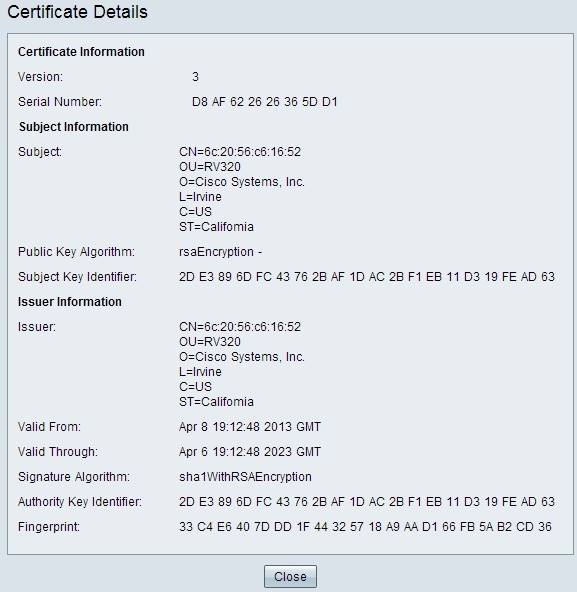
Paso 5. (Opcional) Para eliminar un certificado, haga clic en el botón de opción del certificado que desea eliminar y, a continuación, haga clic en Eliminar.
Paso 6. Haga clic en Guardar para guardar la configuración.
Exportar un certificado firmado automáticamente
Paso 1. Haga clic en el botón de icono deseado en la columna Exportar para exportar un certificado autofirmado.

Los botones de icono disponibles se definen de la siguiente manera:
· Exportar certificado para cliente: exporte un certificado de cliente que se utiliza para conectar el cliente a la red privada virtual (VPN).
· Exportar certificado para administrador: exporte un certificado de administrador. Se genera una clave privada y se guarda una copia para la copia de seguridad.
· Exportar clave privada: exporte una clave privada para el software de cliente VPN, que necesita credenciales independientes para una conexión VPN.
Paso 2. Haga clic en Abrir para ver la clave.
Paso 3. Haga clic en Guardar para guardar la clave.
Exportar una solicitud de firma de certificado
Paso 1. Haga clic en CSR (Exportar solicitud de firma de certificado).
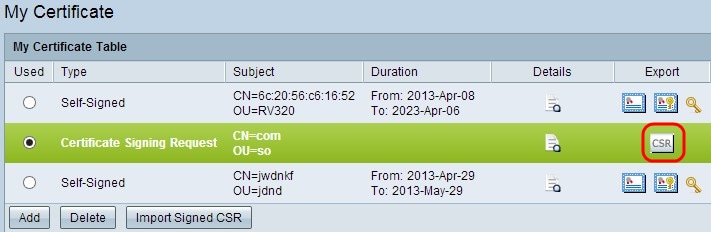
Paso 2. Haga clic en Abrir para ver.
Paso 3. Haga clic en Guardar para guardar la clave en el PC o USB.
Importar un certificado
Paso 1. Haga clic en Agregar para importar un certificado.
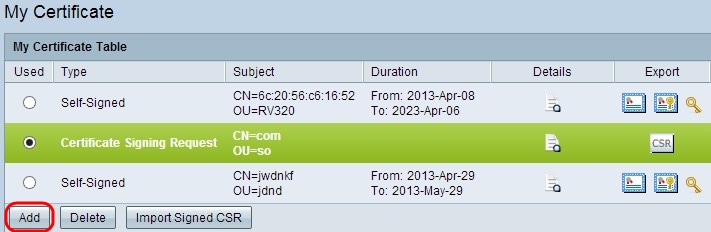
Aparece la siguiente ventana:

Paso 2. Haga clic en el botón de opción deseado para definir el tipo de certificado que va a importar.

Autorizado · tercero: infraestructura de clave pública (PKI) en la que la autoridad certificadora proporciona la firma digital.
· firma automática: certificado de capa de socket seguro (SSL) firmado por su propio creador.
Paso 3. Haga clic en el botón de opción deseado para elegir cómo desea importar el certificado.

· Importar desde el PC: el certificado se importa desde el PC donde lo guardó.
· Importar desde USB: el certificado se importa desde la unidad USB.
Importar certificado del PC
Paso 1. Si está importando un certificado autorizado de terceros, haga clic en Elegir archivo junto a Certificado CA para buscar la ubicación del archivo y seleccionarlo.
Paso 2. Haga clic en Elegir archivo junto a Certificado + Clave privada para buscar la ubicación del archivo y seleccionarlo.
Paso 3. Haga clic en Guardar para guardar la configuración. El certificado importado aparecerá en la Tabla de certificados My.

Importar certificado desde USB
Paso 1. Elija el dispositivo USB adecuado en la lista desplegable Dispositivo USB de Origen.

Paso 2. Si va a importar un certificado autorizado de terceros, haga clic en el botón de opción correspondiente para importar el certificado de CA guardado en el USB.
Paso 3. Elija el botón de opción adecuado para importar el certificado + clave privada que guardó en el USB.
Paso 4. Haga clic en Guardar para guardar la configuración. El certificado importado aparecerá en la Tabla de certificados My.
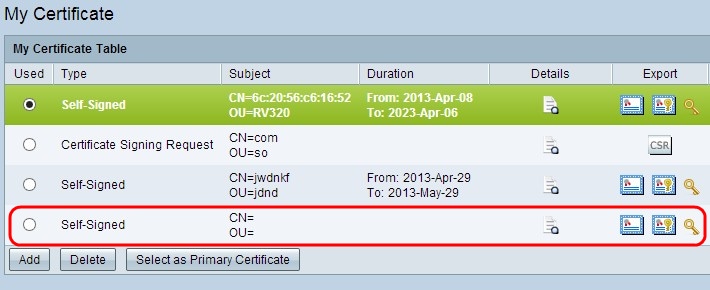
 Comentarios
Comentarios